UpdateBIM pode usar grupos do Revit.
Esses grupos serão criados utilizando famílias de objetos incluídos em catálogos públicos ou privados do UpdateBIM.
O uso de grupos é semelhante ao uso de outros tipos de objetos, mas você precisa de atenção especial ao processo de Adicionar esses grupos para todos os usuários.
Um grupo pode ter objetos de diferentes catálogos.
Revit Interface
Este é o processo para adicionar grupos ao UpdateBIM e compartilhar com seus usuários.
1.- Use ApliCAD UpdateBIM para inserir todos os elementos para criar o grupo. Precisamos usar apenas objetos UpdateBIM de catálogos públicos ou privados se você puder acessá-los e os usuários do seu catálogo também puderem acessá-los.
Os grupos podem ser criados usando objetos de diferentes catálogos.
Por exemplo, inserimos 4 cadeiras e 1 mesa do catálogo Autodesk ENG para criar um Grupo.
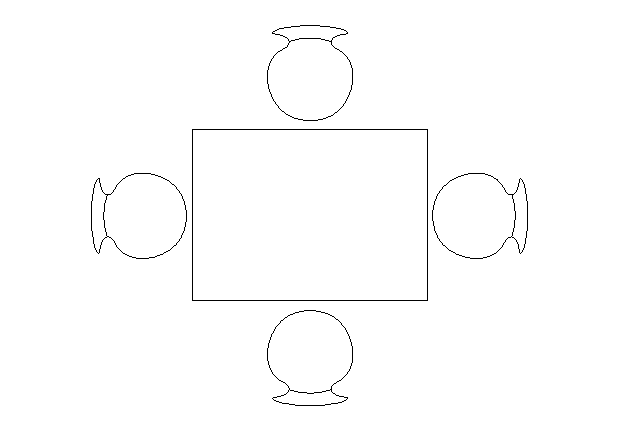
2.- Crie um Grupo com esses objetos. Coloque um nome exclusivo para este catálogo.
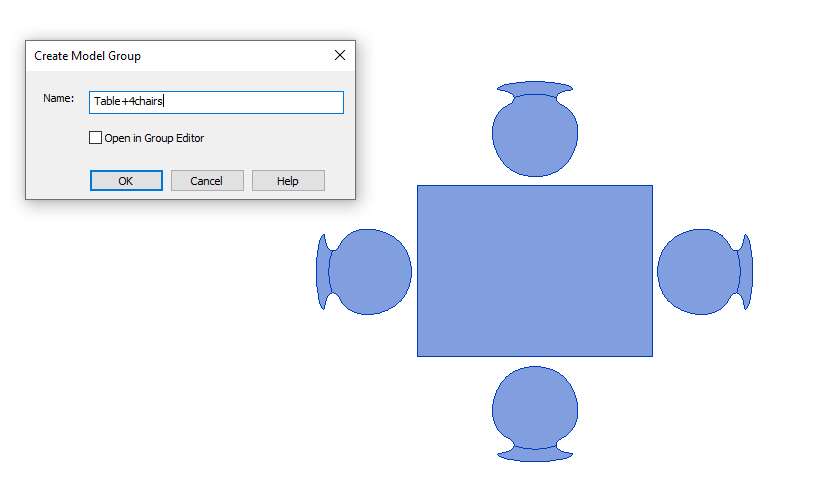
3.- Use o Gerenciador de Conteúdo, selecione a pasta quando puder colocar o Grupo (no nosso caso pasta "Mobília"):
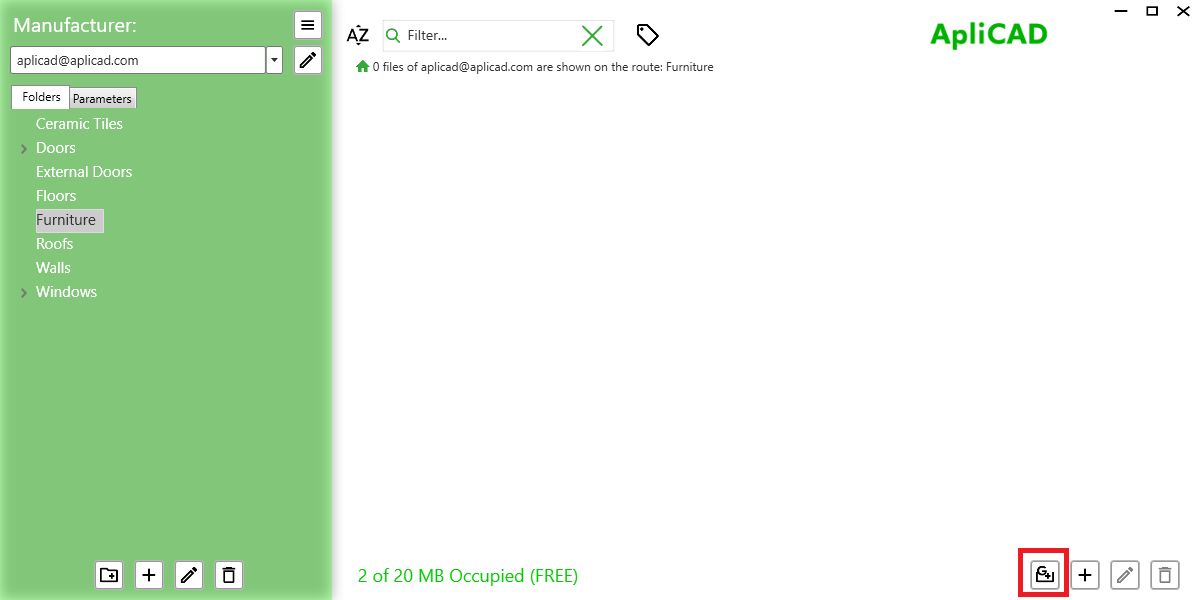
Use o botão para criar Grupos na forma de Gerenciador de Conteúdo:
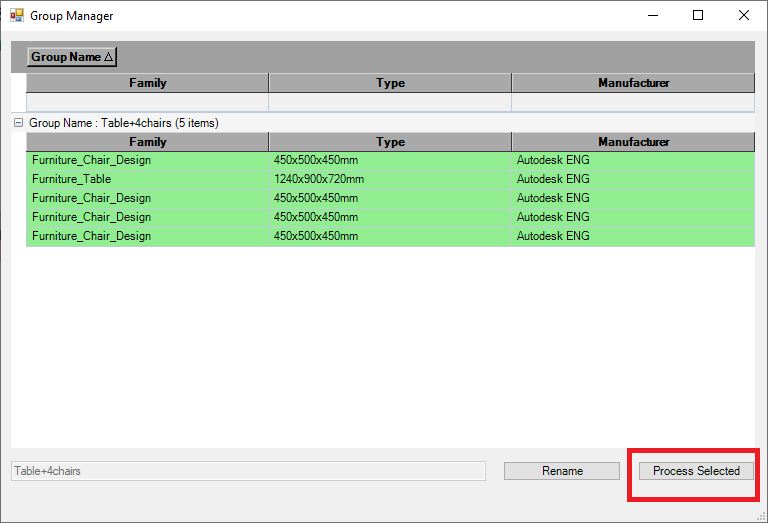
O sistema analisa os Grupos incluídos neste arquivo e mostra informações sobre os objetos incluídos em cada grupo, além de revisar os objetos incluídos em qualquer catálogo do UpdateBIM.
Se as informações estiverem corretas, você pode clicar em "Processo Selecionado" para criar o grupo no Banco de Dados.
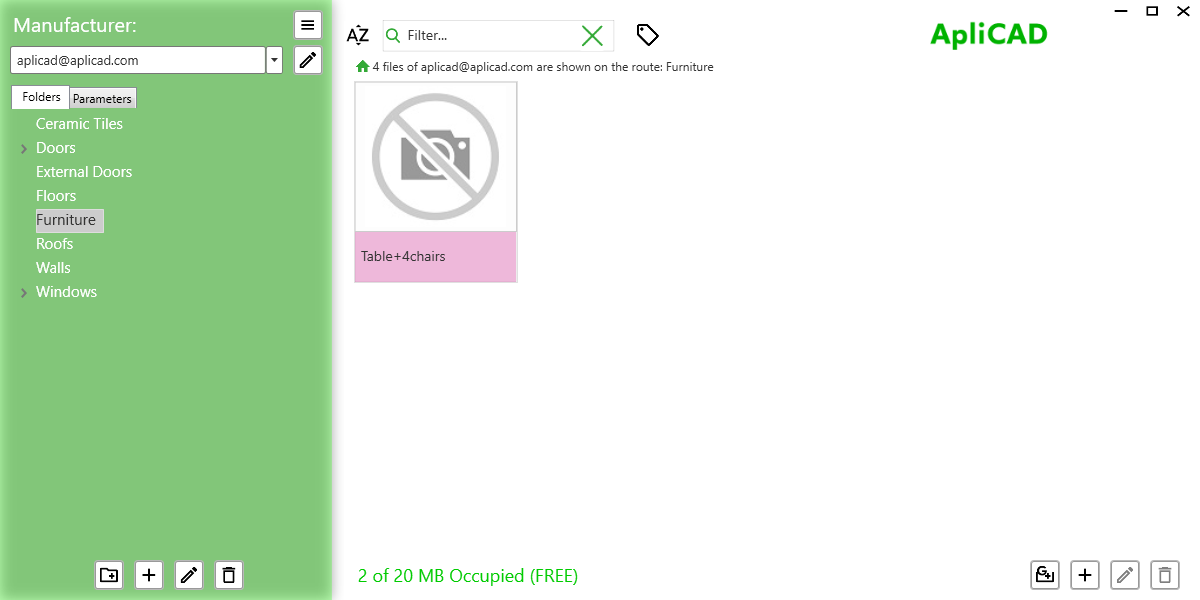
4.- Neste ponto, você precisa usar o comando Salvar grupo no Revit para criar um arquivo .rvt com as informações do grupo.
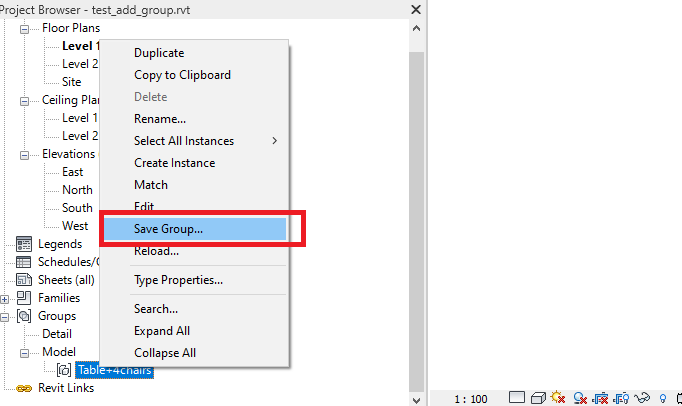
O nome do Grupo está no banco de dados e não é possível modificá-lo, no comando Salvar Grupo, selecione a pasta quando colocar o arquivo para o próximo processo.
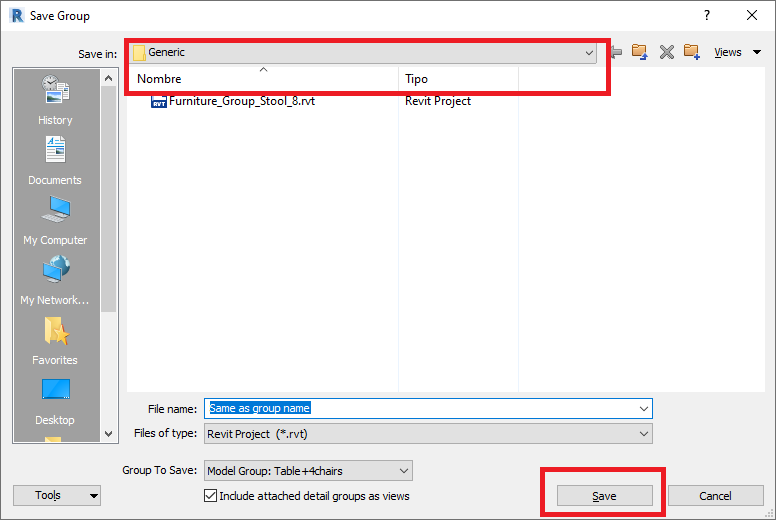
5.- Feche este arquivo e crie um novo projeto para processar o grupo.
6.- Abra o Content Manager e vá para a pasta ao permanecer no novo Grupo.
Clique no Grupo e você verá uma mensagem sobre o próximo processo.
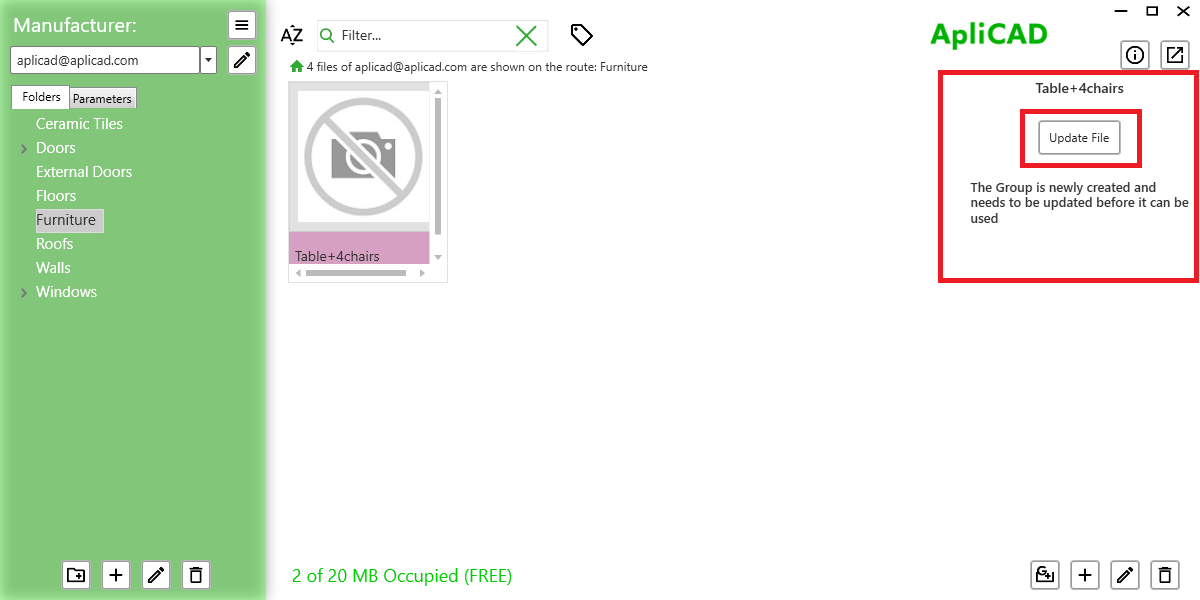
Ao selecionar o arquivo .rvt com o grupo (salvo no ponto 4), o programa mostra os elementos que contêm o grupo.
Se você concorda com essas informações, clique no botão "OK" e salve as informações.
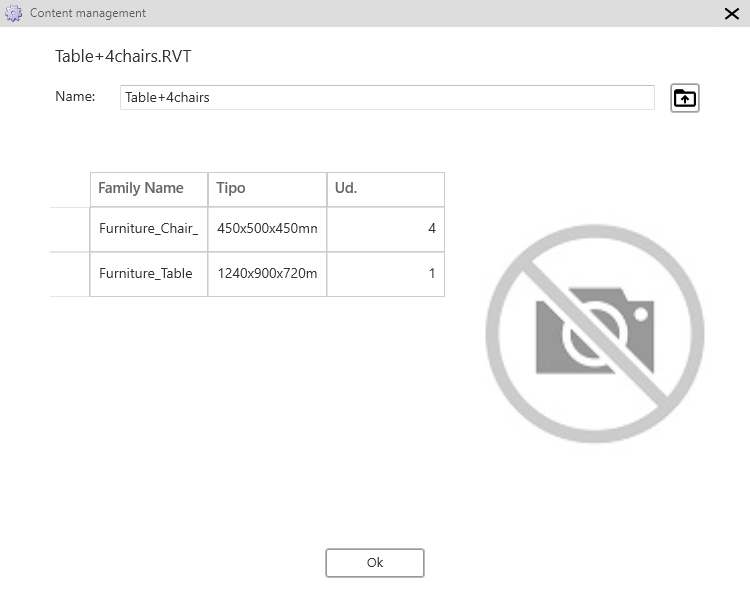
Lembre-se, a faixa do novo objeto está na cor magenta, você precisa publicar este objeto na interface web para todos os usuários do seu catálogo.